ps画笔怎么更高级的使用?
摘要:ps中的画笔工具是ps当中最为最要的工具之一,今天就来深入挖掘下ps的一些画笔功能,让画笔工具更好的服务于我们。1、首先我们打开画笔工具,快...
ps中的画笔工具是ps当中最为最要的工具之一,今天就来深入挖掘下ps的一些画笔功能,让画笔工具更好的服务于我们。
1、首先我们打开画笔工具,快捷键为f5,先认识下她的界面。

2、我们可以通过画笔大小,硬度,间距等进行相应的大小调整

3、通过角度和圆度也可以进行相应的调整。

4、通过形状动态进行相应的调整。

5、通过散布进行调整。

6、通过传递进行不透明度的调整。
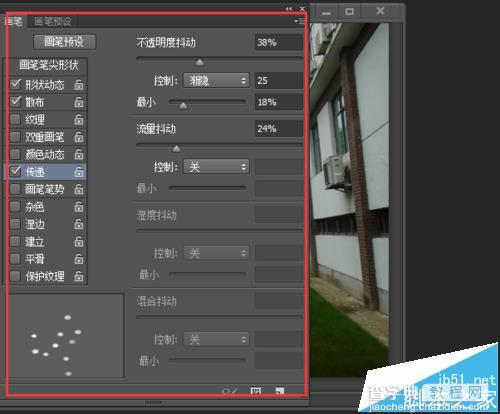
7、通过径向模糊和画笔的结合作出光的效果

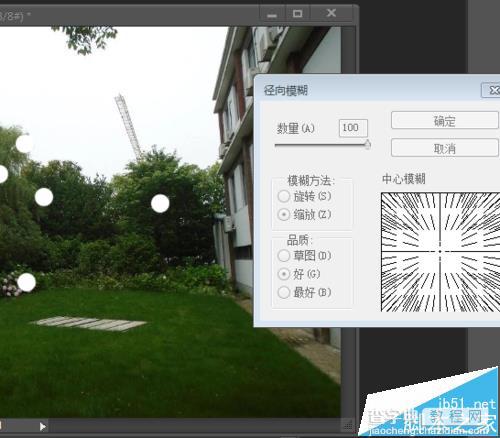
【ps画笔怎么更高级的使用?】相关文章:
★ ps怎么打补丁?photoshop破解补丁的正确使用方法
上一篇:
ps怎么快速复制多个一样大小的选区?
